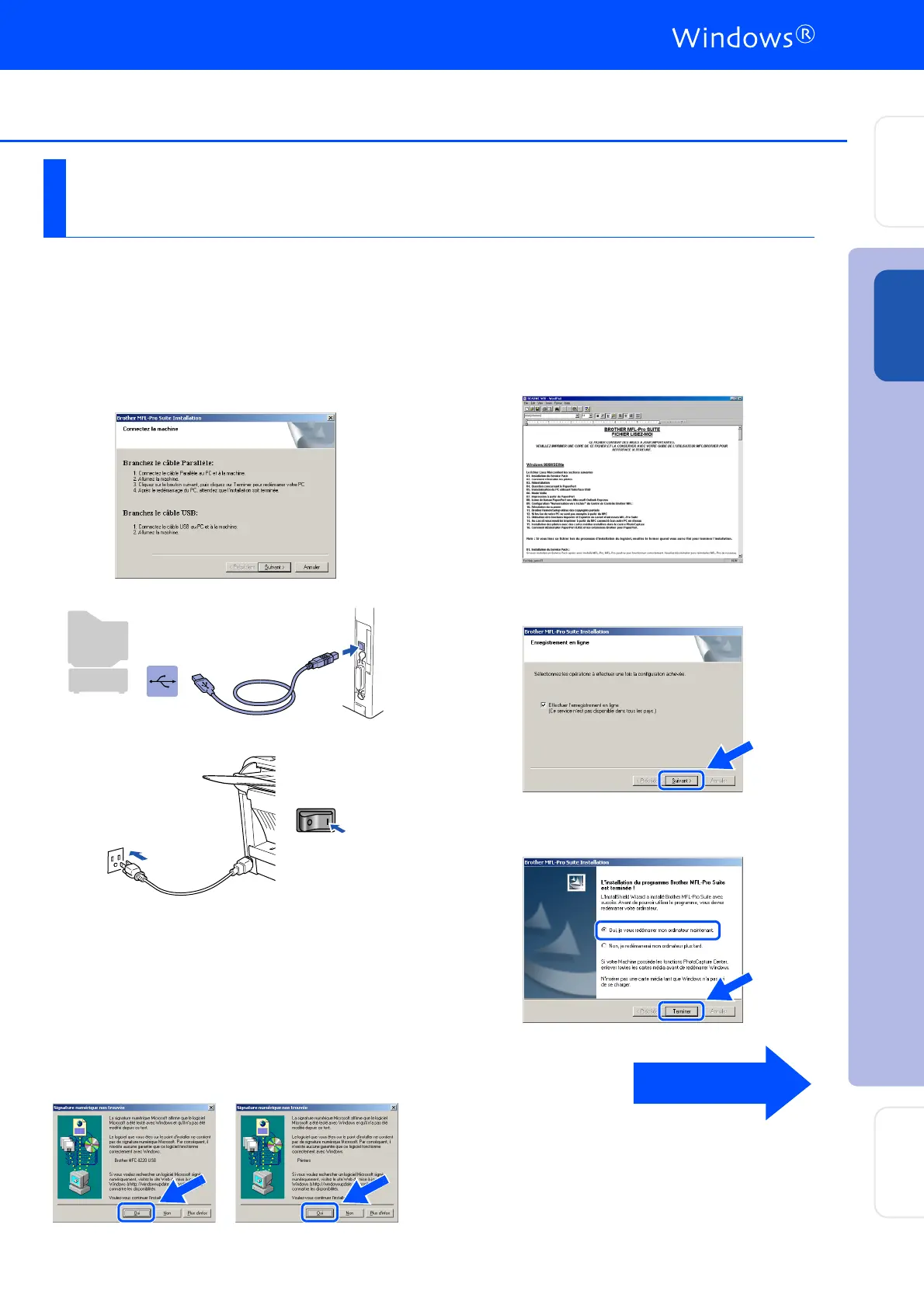19
Assurez-vous d'avoir bien suivi les étapes 1 à F indiquées aux pages 14 à 16.
G À l'affichage de cet écran, branchez une
extrémité du câble d'interface USB sur votre
PC et l'autre sur le MFC.
Branchez le cordon d’alimentation du MFC
sur une prise CA murale. Activez
l'interrupteur d'alimentation.
L'écran d'installation apparaît au bout de
quelques secondes.
L'installation des pilotes Brother se lance
automatiquement. Suivez les instructions
présentées à l'écran.
H Lorsque la boîte de dialogue Signature
numérique non trouvée s'affiche, cliquez
sur Oui pour installer le pilote.
I Le fichier README. WRI va s'afficher.
Veuillez-vous reporter à ce fichier pour
obtenir des informations relatives au
dépannage, puis refermez-le pour continuer
l'installation.
J Cochez l’option Enregistrement en ligne,
puis cliquez sur Suivant.
K Cliquez sur Terminer pour redémarrer votre
ordinateur.
Pour les utilisateurs de Windows
®
2000
Professionnel uniquement
Suite…
Installation du pilote et du logiciel
Configuration
de l'appareil
Windows
®
Interface USB
Pour les
administrateurs
